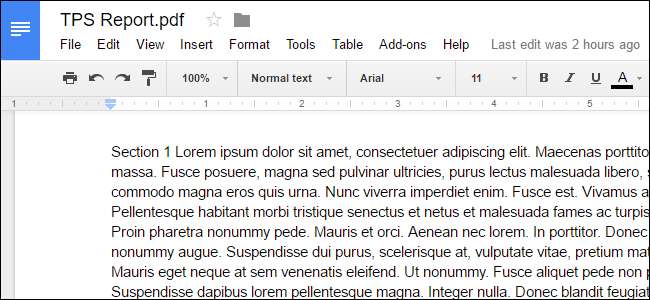
Prawdopodobnie wiesz, że możesz tworzyć i edytować dokumenty w Dokumentach Google, ale możesz edytować nie tylko pliki .doc. Dysk Google może również konwertować dowolny plik PDF, JPG, PNG lub GIF na dokument z całkowicie edytowalnym tekstem. Oto jak.
Podstawowe wskazówki, których należy przestrzegać, aby uzyskać najlepsze wyniki
Proces konwersji plików PDF i obrazów na tekst jest naprawdę łatwy, ale dobre wyniki zależą od dobrego materiału źródłowego, więc oto kilka podstawowych wskazówek, których należy przestrzegać:
- Tekst w pliku PDF lub obraz powinien mieć co najmniej 10 pikseli wysokości.
- Dokumenty muszą być ułożone prawą stroną do góry. Jeśli są skręcone w lewo lub w prawo, najpierw je obróć.
- Działa to najlepiej, jeśli plik zawiera popularne czcionki, takie jak Arial lub Times New Roman.
- Obrazy powinny być ostre i równomiernie oświetlone z silnym kontrastem. Jeśli są zbyt ciemne lub rozmyte, nie uzyskasz bardzo dobrych wyników.
- Maksymalny rozmiar dowolnego obrazu lub pliku PDF to 2 MB.
Im bardziej skomplikowany obraz lub plik PDF, tym więcej problemów z prawidłową konwersją dysku Google może mieć. Prawdopodobnie nie będzie miał problemów ze stylami czcionek, takimi jak pogrubienie i kursywa, ale inne rzeczy, takie jak listy, tabele i przypisy, mogą nie zostać zachowane.
Jak używać Dysku Google do konwersji obrazów na tekst
W naszym przykładzie przekonwertujemy plik PDF na tekst, który można edytować. Najpierw otwórz przeglądarkę internetową i zaloguj się na swoje konto Dysku Google (niestety działa to tylko na komputerze, a nie na telefonie komórkowym). Następnie przeciągnij plik PDF, który chcesz przekonwertować, na konto Dysku Google w oknie przeglądarki.
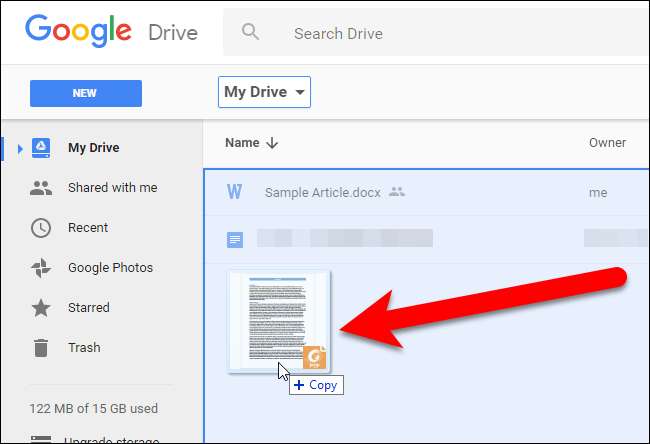
W oknie dialogowym wyświetlany jest postęp przesyłania i jego ukończenie. Kliknij „X” w oknie dialogowym, aby je zamknąć.
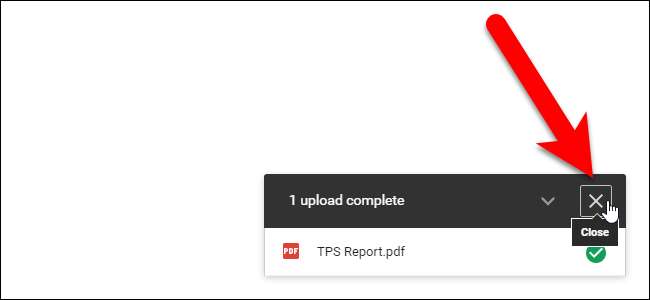
Kliknij prawym przyciskiem myszy plik PDF na liście plików i wybierz Otwórz za pomocą> Dokumenty Google.

Plik PDF jest konwertowany na Dokument Google zawierający edytowalny tekst.
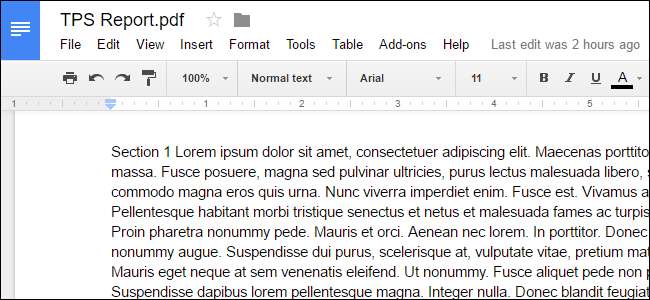
Zwróć uwagę, że wersja pliku w Dokumentach Google nadal ma rozszerzenie .pdf, więc pliki mają tę samą nazwę na liście. Jednak plik Dokumentów Google ma inną ikonę niż plik PDF.

Możesz wtedy przekonwertować Dokument Google na plik Microsoft Word które możesz pobrać lub kontynuuj pracę w trybie online na swoim koncie Dysku Google .
ZWIĄZANE Z: Jak przekonwertować dokument Google Docs do formatu Microsoft Office
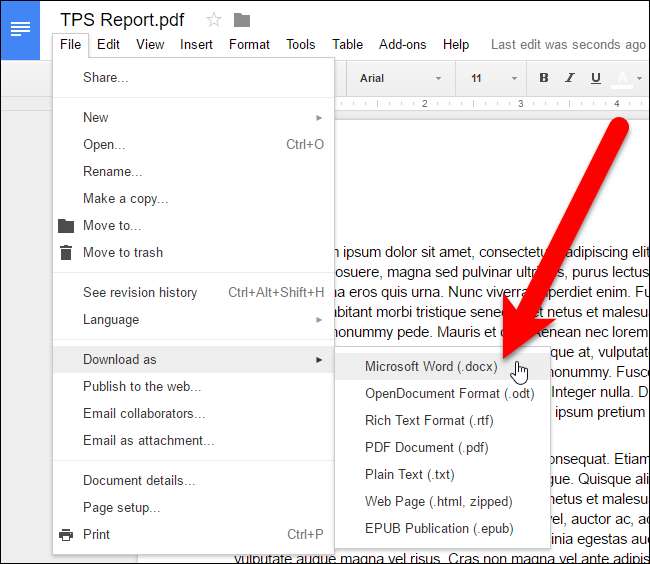
W ten sam sposób możesz przekonwertować plik obrazu zawierający tekst. Otrzymasz plik Dokumentów Google zawierający obraz na początku, a następnie tekst wyodrębniony z obrazu w edytowalnej formie. Jednak wyniki konwersji z plików graficznych nie są tak dobre, jak w przypadku plików PDF.
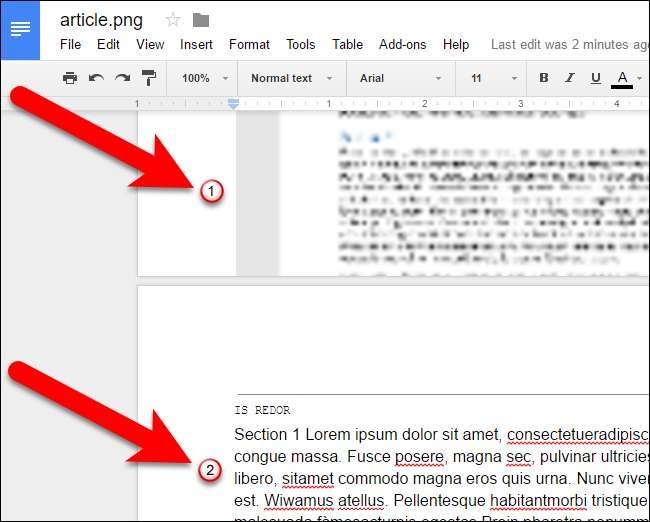
Niezależnie od tego, czy konwertujesz plik PDF, czy plik obrazu, układ nie jest dobrze zachowany. Zauważ, że nagłówek sekcji 1 z naszego oryginalnego pliku staje się częścią pierwszego akapitu zarówno w przykładowym pliku PDF, jak i pliku obrazu. Jakość dokumentu źródłowego jest bardzo ważna - im niższa jakość lub im bardziej złożony obraz, tym więcej prawdopodobnie będziesz musiał edytować, aby wyglądały dobrze. Ale jest to dużo łatwiejsze niż przepisywanie ich od zera.







